En este post vamos a ver cómo imprimir en una impresora térmica Bluetooth desde Android con Java, es decir, creando una aplicación APK en Android Studio e imprimiendo a la impresora Bluetooth.
Tal vez más adelante traiga el ejemplo de cómo hacerlo con Kotlin, pero no es necesario pues el editor permite convertir de Java a Kotlin fácilmente.
Como sea, veamos cómo imprimir en una impresora térmica Bluetooth desde Android de manera programada usando Java.
Probar demostración
Antes que nada te quiero mostrar la demostración. Primero descarga, instala, da los permisos y ejecuta el siguiente plugin:
https://parzibyte.me/blog/posts/plugin-gratuito-impresoras-termicas-bluetooth-android/
Desde el plugin abre la lista de impresoras disponibles y escribe o guarda la MAC de tu impresora, la vas a necesitar más tarde.
Ahora descarga el APK de demostración e igualmente instálalo (no cierres el plugin en ningún momento): https://github.com/parzibyte/imprimir-impresora-termica-bluetooth-android-java/releases/latest
Asegúrate de que tu impresora esté cerca y encendida además de tener el Bluetooth encendido en tu dispositivo y haber emparejado ambos anteriormente.
Escribe la MAC, algún mensaje y luego toca el FAB para imprimir:
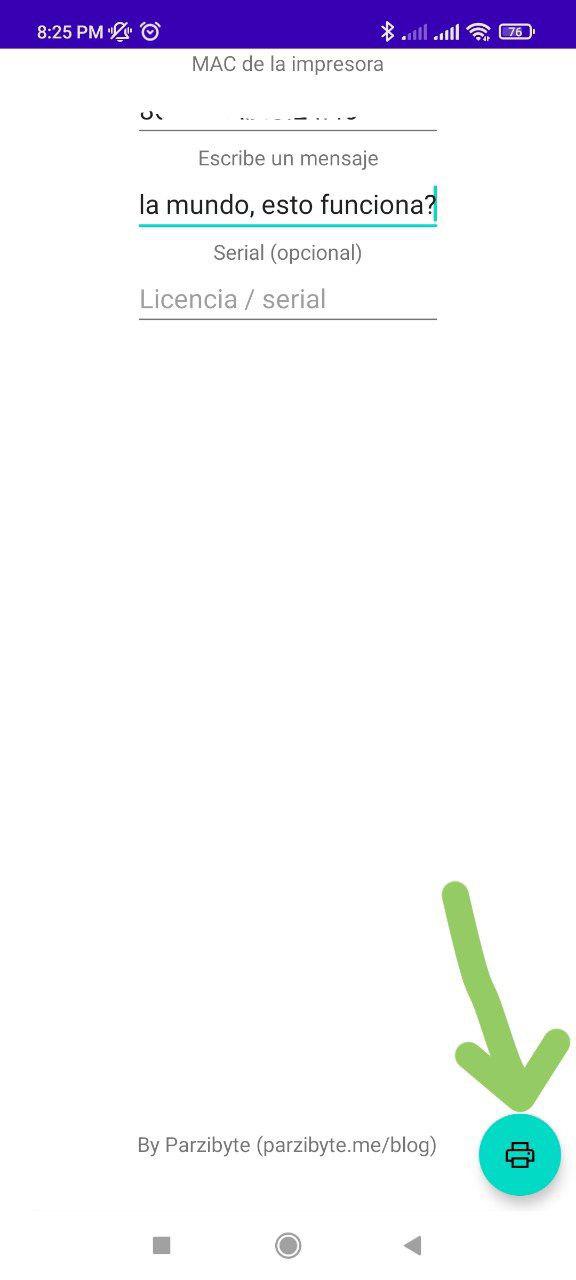
Debe imprimirse un ticket como el siguiente:
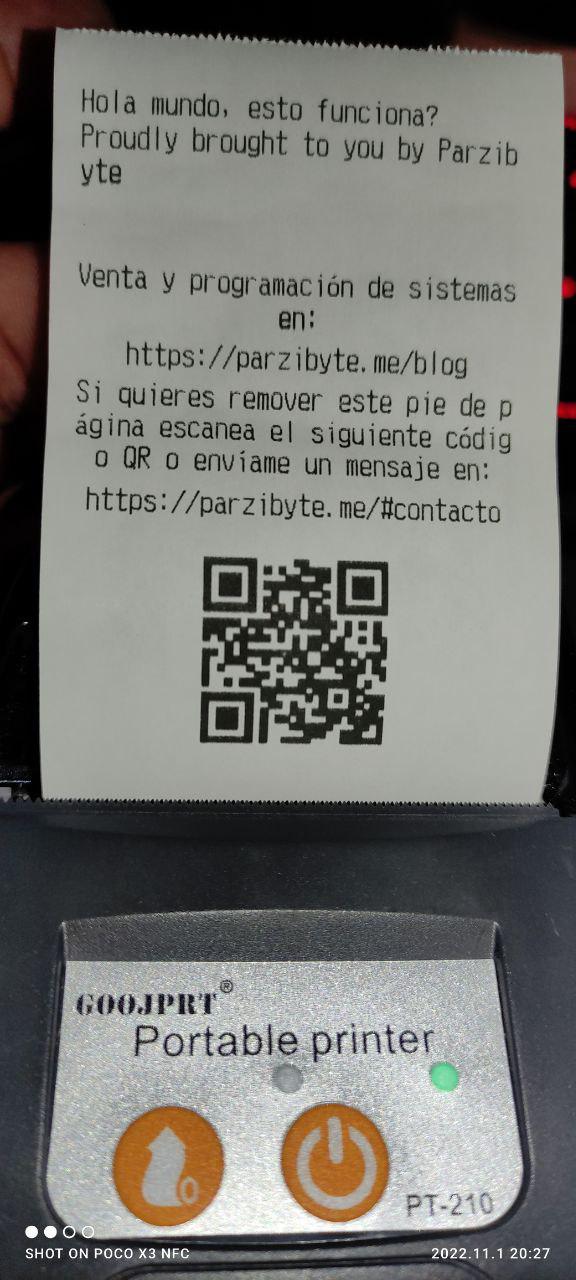
Si te ha funcionado entonces ya puedes seguir leyendo para ver cómo imprimir tus propios tickets desde tu app programada con Java para Android.
Imprimir en impresora térmica Bluetooth desde Android con Java
Lo primero que tenemos que hacer es importar 2 clases al proyecto: ConectorEscposAndroid.java y OperacionPluginEscpos.java
El código de las clases lo encuentras en GitHub: https://github.com/parzibyte/imprimir-impresora-termica-bluetooth-android-java/tree/main/app/src/main/java/com/example/imprimirenimpresoratrmicaconandroid
También vamos a usar la librería volley porque al final del día haremos una petición HTTP. Para ello en nuestro app/build.gradle agregamos implementation 'com.android.volley:volley:1.2.1' dentro de dependencies y luego elegimos Sync now.
Solo como ejemplo, mi buidl.gradle queda así: https://github.com/parzibyte/imprimir-impresora-termica-bluetooth-android-java/blob/main/app/build.gradle
Ahora desde nuestro código creamos una instancia de ConectorEscposAndroid y le agregamos algunas operaciones (la lista completa la puedes ver en ConectorEscposAndroid.java):
ConectorEscposAndroid conectorEscposAndroid = new ConectorEscposAndroid(mac, ConectorEscposAndroid.URL_PLUGIN_POR_DEFECTO, serial);
conectorEscposAndroid
.Iniciar()
.EscribirTexto(editTextMensaje.getText().toString())
.Feed(1)
.EscribirTexto("Proudly brought to you by Parzibyte\n")
.Feed(2);
Fíjate que en este caso estoy imprimiendo texto tomado de un EditText y que estoy instanciando el conector con la dirección MAC de la impresora, la URL en donde el plugin escucha y el serial (mismo que es opcional pero lo muestro en el ejemplo).
Al momento de presionar el botón convierto la clase a JSON (con el método toJson) y la envío con volley. Luego muestro la respuesta en un Snackbar:
String cuerpo = "";
try {
cuerpo = conectorEscposAndroid.toJson().toString();
} catch (Exception e) {
e.printStackTrace();
}
String finalCuerpo = cuerpo;
StringRequest peticionImprimir = new StringRequest(Request.Method.POST, UrlPlugin + "/imprimir",
response -> Snackbar.make(view, "Respuesta: " + response, Snackbar.LENGTH_LONG).show(),
error -> {
Snackbar.make(view, "Error imprimiendo: " + error.getMessage(), Snackbar.LENGTH_LONG).show();
error.printStackTrace();
}) {
@Override
public String getBodyContentType() {
return "application/json; charset=utf-8";
}
@Override
public byte[] getBody() {
return finalCuerpo.getBytes(StandardCharsets.UTF_8);
}
@Override
protected Response<String> parseNetworkResponse(NetworkResponse response) {
int mStatusCode = response.statusCode;
return super.parseNetworkResponse(response);
}
};
queue.add(peticionImprimir);
Y así es como se puede imprimir en una impresora térmica Bluetooth desde Android con Java, invocando a otros métodos en cualquier circunstancia, no solo en el clic de un botón.
Nota: no tengo muchísima experiencia con Java ni con el diseño como te habrás dado cuenta, pero la demostración funciona bien y tú puedes adaptarla con otras librerías o mejorar el código.
El manifiesto
Como haremos una petición a localhost y el plugin no tiene un certificado de seguridad no sé si es necesario habilitar el CLEARTEXT.
Para evitar problemas yo solicité permisos de internet y coloqué android:usesCleartextTraffic="true".
Mi manifiesto quedó como se ve en: https://github.com/parzibyte/imprimir-impresora-termica-bluetooth-android-java/blob/main/app/src/main/AndroidManifest.xml
Código fuente completo
Ya te mostré la parte más importante de esta app de demostración pero si quieres puedes ver el código fuente completo de la misma: https://github.com/parzibyte/imprimir-impresora-termica-bluetooth-android-java
Te recuerdo que también puedes imprimir a una impresora térmica BT desde el navegador web con JavaScript.
A partir de este código de ejemplo puedes imprimir tus tickets en cualquier circunstancia y cualquier lugar. Leyendo la documentación podrías incluso escribir tu propio conector.